Terlepas dari apakah Anda menggunakan MacBook atau komputer Apple jenis lain, biasanya Anda akan melihat Dock terletak di bagian bawah layar. Di sini, Anda dapat mengakses aplikasi yang sedang Anda gunakan – bersama aplikasi lain yang telah Anda sematkan atau mungkin baru saja Anda gunakan.
Bacaan Terkait:
- Cara Hanya Menampilkan Aplikasi Terbuka di Dock di Mac Anda
- macOS Ventura: Cara Menampilkan dan Menyembunyikan Aplikasi Terbaru di Dock
- Cara Menyesuaikan Dock di macOS
- Cara Memasang macOS Ventura 13.1
- Apa yang Baru di macOS Ventura?
Jika Anda ingin mengubah lokasi Dock Anda di macOS Ventura, prosesnya sangat mudah. Artikel ini akan menunjukkan kepada Anda bagaimana melakukannya dengan tepat.
Cara Mengubah Lokasi Dock di Mac Anda
Mengubah lokasi Dock Anda mudah dilakukan jika Anda menggunakan macOS Ventura. Pertama, Anda harus membuka aplikasi Pengaturan Sistem di komputer Anda.
Setelah Anda membuka aplikasi Pengaturan Sistem, cari Desktop & Dermaga dan pilih itu. Anda akan menemukannya di toolbar sebelah kiri.
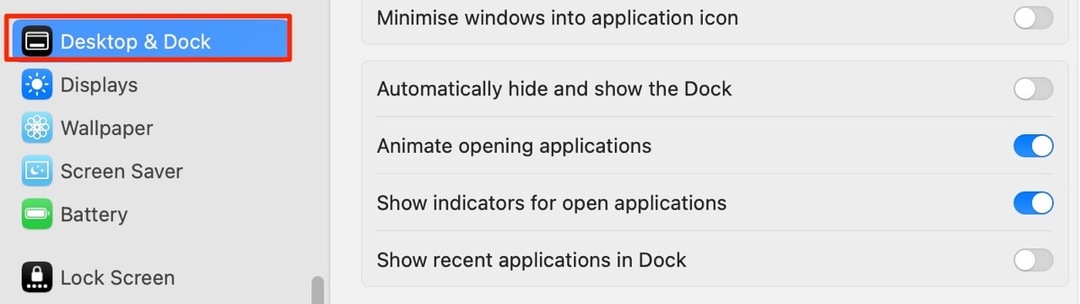
Setelah memilih opsi yang disebutkan sebelumnya, klik menu tarik-turun di sebelah Posisi di layar.
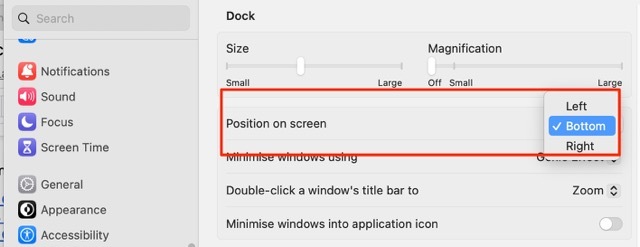
Setelah Anda memilih lokasi baru, Dock Mac Anda akan dipindahkan ke sana – seperti yang dapat Anda lihat dari tangkapan layar di bawah.
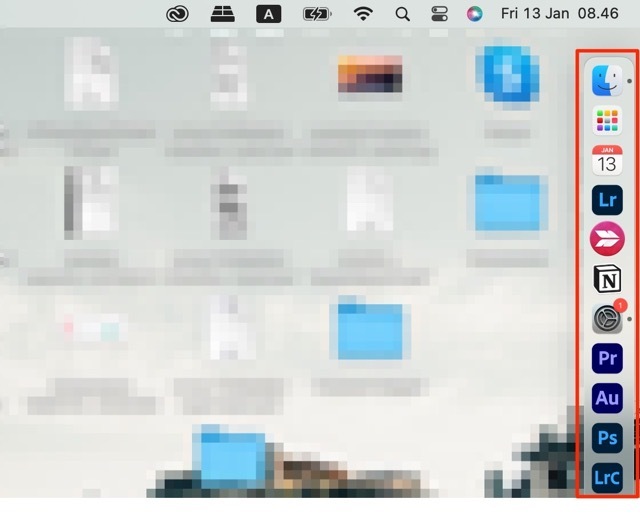
Mengubah Lokasi Dock di Mac Anda Mudah
Jika Anda ingin mengubah posisi Dock di macOS Ventura, melakukannya tidak terlalu sulit. Anda mungkin ingin memindahkannya karena beberapa alasan; mungkin Anda ingin mencoba sesuatu yang berbeda, tetapi Anda mungkin juga merasa lebih mudah meletakkan Dock di samping jika Anda menggunakan aplikasi yang memiliki tata letak serupa. Salah satu contohnya adalah Photoshop.
Setelah Anda mengubah lokasi Dock Anda, Anda selalu dapat memindahkannya kembali ke tempat sebelumnya jika Anda tidak menyukai tampilannya – atau jika Anda merasa terlalu sulit untuk dinavigasi.

Danny adalah seorang penulis lepas yang telah menggunakan produk Apple selama lebih dari satu dekade. Dia menulis untuk beberapa publikasi teknologi terbesar di web dan sebelumnya bekerja sebagai penulis internal sebelum mengukir rutenya sendiri. Danny dibesarkan di Inggris, tetapi sekarang menulis tentang teknologi dari basis Skandinavia-nya.